Come condividere Google Foto
Google Google Foto Eroe / / March 19, 2020
Ultimo aggiornamento il

Se vuoi creare una raccolta di foto di famiglia online che puoi condividere, uno dei modi migliori e gratuiti per farlo è con Google Foto. Ecco come.
Google Foto è lo spazio di archiviazione quasi dimenticato di ogni titolare di un account Google. Invece di utilizzare i 15 GB limitati di spazio di archiviazione gratuito di Google Drive, y0u dovrebbe trarre vantaggio dall'archiviazione illimitata di foto e video che Google Foto ha da offrire.
Non solo è un ottimo posto per archiviare le tue foto e i tuoi video, ma è perfetto anche per creare raccolte di foto e video comuni. Se vuoi condividere le tue foto in Google Foto, ecco come farlo.
Come condividere foto e album in Google Foto
Google Foto è disponibile su dispositivi mobili e desktop. Ti consente di condividere singole foto e video, nonché interi album. Se stai cercando di condividere singole foto, puoi farlo da Sito Web di Google Foto.
Vedrai un elenco dei tuoi album e delle foto caricate di recente visibili nella dashboard di Google Foto. Per condividere una singola foto con altri, fai clic sulla foto in
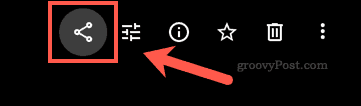
Puoi anche farlo con album fotografici nel Album scheda. Apri un album, quindi premi Pulsante Condividi in alto a destra per procedere.
Una volta premuto, il Invia in Google Foto apparirà la finestra. Puoi condividere foto e album con singoli utenti via e-mail o creare un link condivisibile da condividere con altri.
Per condividere via e-mail, digitare un indirizzo e-mail dell'account Google in Condividi per nome, numero di telefono o e-mail scatola. Come suggerisce la casella, puoi anche condividerlo utilizzando un nome di contatto o un numero di telefono nell'elenco dei contatti del tuo account Google.
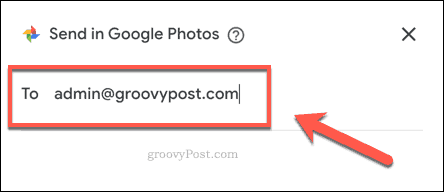
Sarai in grado di aggiungere un messaggio prima di condividere la foto o l'album, quindi digita questo in Aggiungi un messaggio casella nella parte inferiore della finestra. Quando sei pronto, premi il tasto Pulsante Invia per condividere la tua foto.

Il destinatario riceverà un messaggio o e-mail con un collegamento per visualizzare la foto o l'album. Dovranno utilizzare il proprio account Google per poterlo fare.
Se si sceglie di condividere la foto tramite collegamento, premere il tasto Pulsante Condividi, quindi premere il tasto Crea link pulsante nella parte inferiore del Invia in Google Foto finestra.
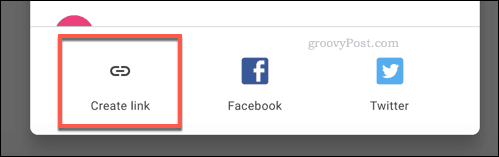
Verrà visualizzato il link di condivisione che puoi utilizzare: premi il tasto copia pulsante per aggiungerlo agli appunti. Puoi quindi distribuirlo ai tuoi amici e familiari utilizzando qualsiasi metodo tu preferisca.
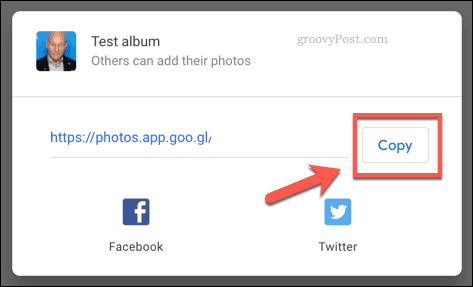
Puoi anche premere il tasto Facebook o cinguettio pulsanti per condividere direttamente il tuo album o foto su quei social network. Se condividi un album, gli altri saranno in grado di aggiungere le proprie foto, creando uno spazio condiviso tra te e gli altri.
Puoi anche discutere la foto o l'album che hai condiviso in una chat tra te e il destinatario premendo il tasto Condivisione scheda nella finestra di Google Foto, quindi facendo clic su una delle foto condivise.
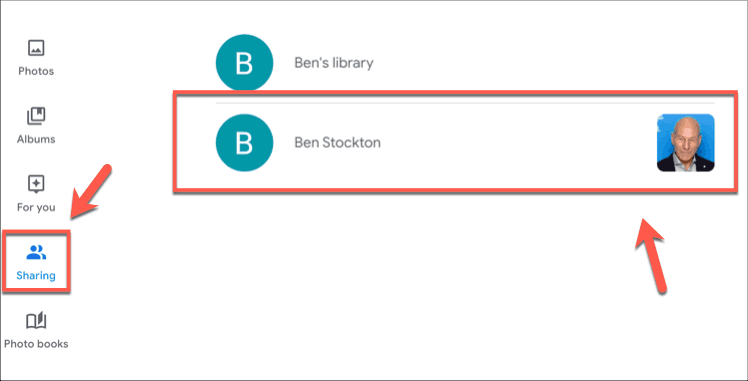
Rimozione dell'accesso agli album condivisi di Google Foto
Quando condividi un album, diventa un album condiviso. Ciò significa che tutti gli utenti che possono accedervi possono aggiungere foto e video, nonché visualizzare i propri.
Se preferisci creare un album di sola visualizzazione, eliminando la possibilità per gli altri di aggiungere i propri contenuti, puoi farlo. Per fare ciò, apri il tuo album in Google Foto, quindi premi il tasto pulsante menu a tre punti>Opzioni.
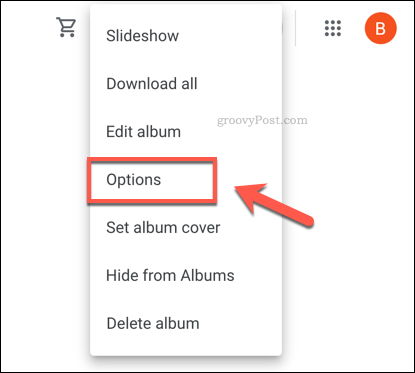
Per creare un album di sola visualizzazione, premi il cursore accanto a Collaborare opzione, trasformandolo da blu a grigio. Gli utenti potranno comunque visualizzare il tuo album, ma non aggiungere i propri contenuti.
Se desideri limitare l'accesso al tuo album, rimuovendo completamente tutti gli accessi condivisi, premi il cursore accanto a Condividere opzione invece. Questo renderà il tuo album privato.
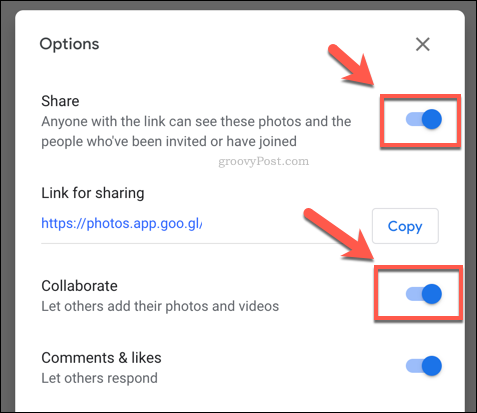
Le modifiche apportate verranno applicate automaticamente: chiudere il Opzioni menu una volta terminato.
Puoi anche rimuovere l'accesso a un album condiviso di Google Foto eliminandolo completamente. Se lo elimini, tutte le foto aggiunte da altri utenti verranno rimosse. Lascia le tue foto e i tuoi video intatti nella tua libreria, ma non saranno più raggruppati in un album a questo punto.
Per fare ciò, fare clic su Condivisione scheda nella finestra di Google Foto. Da qui, passa il mouse sopra il tuo album, premi il tasto pulsante menu a tre punti, quindi fai clic su Elimina album.

Google Foto ti chiederà la conferma se desideri rimuovere l'album o meno. Le tue foto e i tuoi video saranno al sicuro qui, rimarranno nella tua libreria di Google Foto.
Come abbiamo accennato, tuttavia, altri utenti perderanno l'accesso e i loro contenuti verranno rimossi. Se sei soddisfatto, premi il tasto Elimina pulsante.
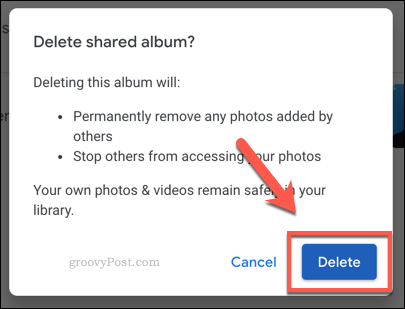
Una volta premuto, l'album condiviso verrà rimosso dal Condivisione scheda. Sarai comunque in grado di visualizzare le tue foto in Fotografie scheda.
Migliore condivisione di foto con Google Foto
Google Foto offre spazio di archiviazione generoso e un modo semplice per condividere i tuoi ricordi con amici e persone care. Utilizzando Google Foto, sei in grado di creare una raccolta di foto e video che possono durare una vita.
Ci sono alternative, tuttavia. Se non sei un fan, ecco come puoi migrare da Google Foto ad Amazon Photos Unlimited anziché.
